在日常生活中,手机壁纸不仅仅是美化手机界面的装饰,更是展示个人品味和风格的重要元素,有时候我们可能会觉得简单的壁纸已经无法满足我们的需求,想要通过一些特别的方式来让手机壁纸更加个性化。如何改变手机壁纸的时间和地点呢?使用Wallpaper Engine在壁纸中添加时钟是一个不错的选择。通过这个功能,不仅可以让手机壁纸更加实用,还能让我们时刻了解当前的时间和地点。让我们一起来探讨如何利用Wallpaper Engine来实现这一功能吧!
如何用Wallpaper Engine在壁纸中添加时钟
操作方法:
1.首先,打开Wallpaper Engine软件,并点击界面左下角的“壁纸编辑器”选项。
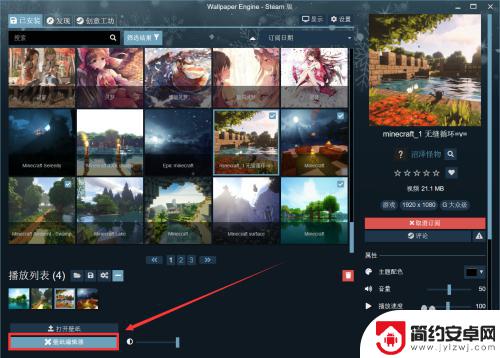
2.在编辑器界面中,选择“使用模板”选项,进入模板设置界面。
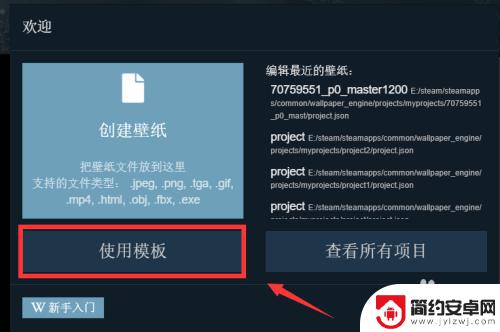
3.在模板设置界面中,输入项目的名称。并选择“2D Scene”选项,选择后点击下方的“确认”按钮。
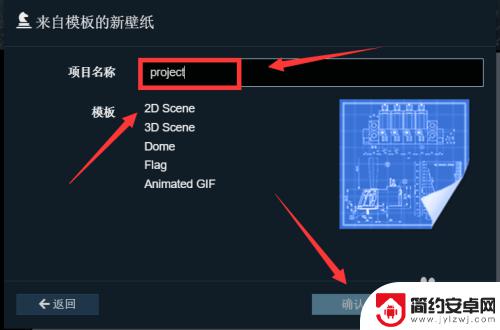
4.然后,我们会来到壁纸的编辑界面。点击左上角的“文件”选项卡,并选择“打开”选项打开一个自己想要编辑的壁纸。
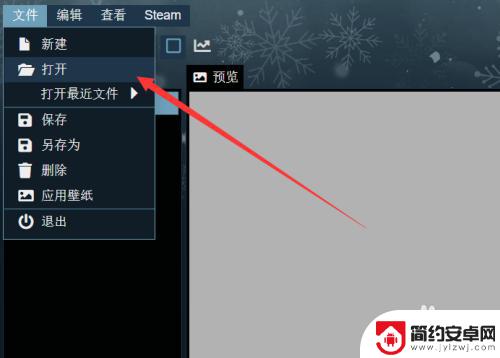
5.打开壁纸以后,我们需要点击界面中的“添加组件”按钮,进入组件添加界面。
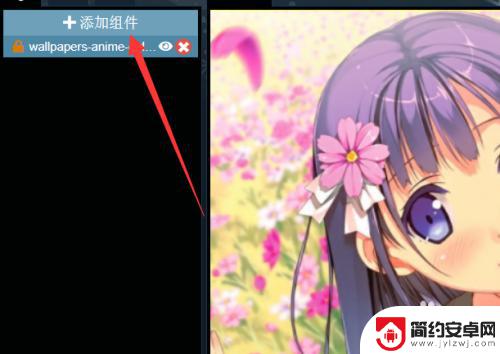
6.在组件添加界面中,选择“时间”选项,并选择“确认”按钮。
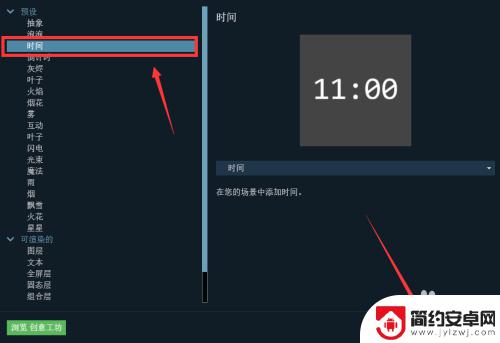
7.接着,我们会在壁纸中看到时间的设置坐标轴。我们可以拖动坐标轴对时间的大小进行缩放,并且可以对时间的位置进行更改。
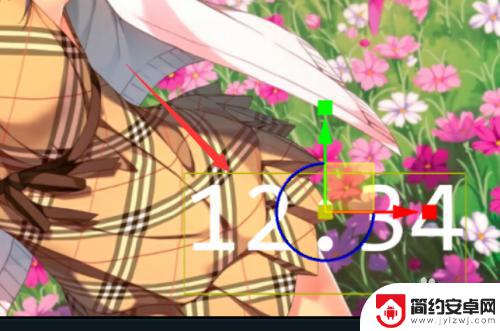
8.同时,我们也可以在右侧的属性面板中对时间的“颜色”、“不透明度”等参数进行更改。
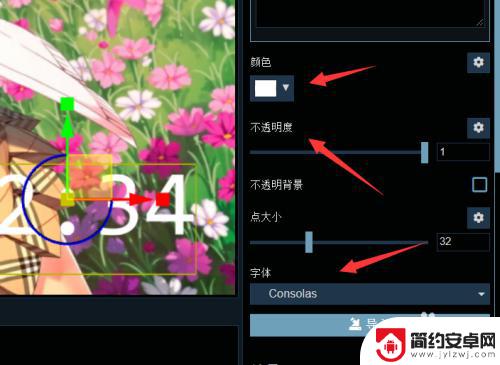
9.最后,我们更改以后,可以点击上方的调试按钮进行壁纸的调试,最终添加时间的壁纸效果如下图所示。
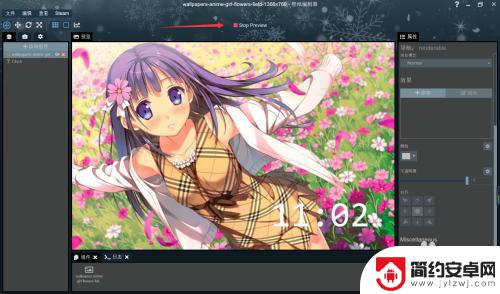
以上就是手机壁纸如何改时间地点的全部内容,有遇到这种情况的用户可以按照小编的方法来进行解决,希望能够帮助到大家。










